来源:小编 更新:2025-05-07 04:12:46
用手机看
亲爱的手机控们,你们是不是也有过这样的烦恼:家里的WiFi密码总是忘记,每次都要翻箱倒柜找那个小纸条,真是头疼啊!别急,今天就来教你们一招,轻松用安卓手机改路由系统密码,从此告别密码遗忘的烦恼!

首先,你得确保你的安卓手机已经成功连接到了需要修改密码的WiFi。连接成功后,就可以开始我们的密码修改大作战啦!
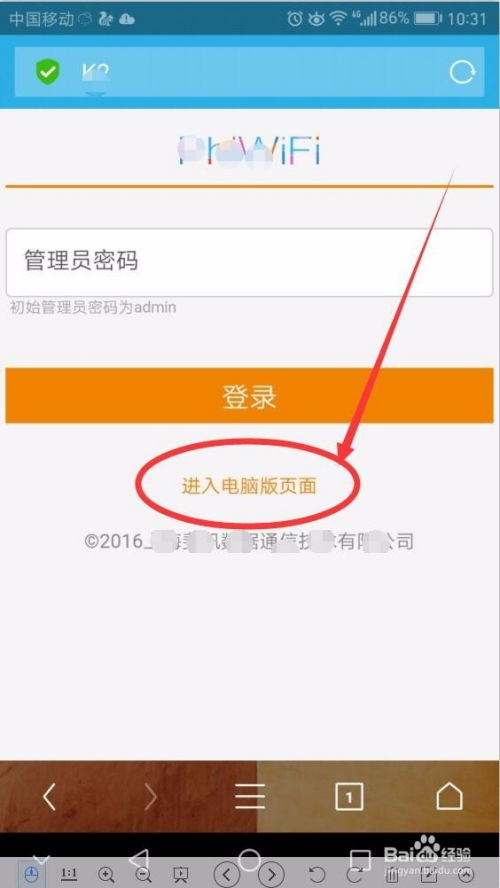
1. 打开手机上的浏览器,这可是我们改密码的利器哦!
2. 在浏览器地址栏输入路由器的IP地址。一般来说,路由器的IP地址是192.168.1.1,但也有一些路由器的IP地址是192.168.0.1或者192.168.11,具体要看你的路由器型号。这个信息通常可以在路由器的背面找到,或者查看路由器的说明书。
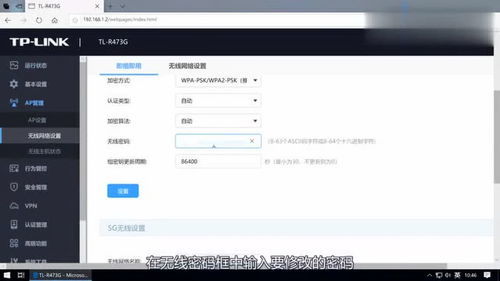
1. 输入路由器的登录用户名和密码。大多数路由器的默认用户名和密码都是admin,大写的A和小写的d,中间没有空格。如果之前设置过密码,那就用你设置的密码登录。
2. 登录成功后,你就可以看到路由器的管理界面了。在这个界面里,我们要找到修改密码的选项。
1. 找到“无线设置”或者“无线安全”这样的选项,点击进入。
2. 在这个页面里,你会看到一个“WPA/WPA2个人”的选项,这就是我们修改WiFi密码的地方。
3. 点击这个选项,然后你会看到一个“密钥管理”的选项,点击进入。
4. 在这里,你可以看到当前的WiFi密码。点击“修改密码”或者类似的按钮。
5. 输入新的WiFi密码,记得设置一个复杂一些的密码,这样别人就很难破解了。设置完成后,点击“保存”或者“应用”按钮。
1. 修改完密码后,不要急着关闭浏览器,我们需要重启路由器让新密码生效。
2. 在路由器的管理界面中找到“系统工具”或者“重启”这样的选项,点击重启路由器。
3. 等待路由器重启完成,新的WiFi密码就生效了。
1. 在手机上断开原来的WiFi连接。
2. 再次连接到刚才修改了密码的WiFi,这次输入新的密码,就可以顺利连接了。
1. 修改WiFi密码后,记得告诉家人或者室友,以免他们无法连接WiFi。
2. 如果你在修改密码的过程中遇到了问题,可以查看路由器的说明书,或者在网上搜索相关教程。
3. 定期修改WiFi密码,可以保护你的网络安全。
怎么样,是不是很简单呢?现在你就可以轻松用安卓手机改路由系统密码了,从此告别密码遗忘的烦恼,享受安全上网的时光吧!